Manuale Utente ServizioFatturaNoProblem
|
|
|
- Monica Novelli
- 8 anni fa
- Visualizzazioni
Transcript
1 Manuale Utente ServizioFatturaNoProblem Versione /10/2015 1
2 Sommario 1. Accesso all applicazione web Autenticazione Schermata principale Profilo utente Visualizzazione Profilo utente Modifica Profilo utente Cambia password Logout Profilo azienda Ricerca azienda Dettaglio e modifica dati azienda Fattura elettronica Ricerca fatture elettroniche Dettaglio fattura elettronica Azioni eseguibili su fattura elettronica Ricevuta e notifica di esito di una fattura elettronica Duplica fattura Inserimento di una nuova fattura elettronica Dati aggiuntivi e campi opzionali Upload file
3 6 Gestioni acquisti Crea Ordine Storico Acquisti Fatture ricevute Conservazione Creare un Pacchetto di Versamento Ricerca Pacchetto di Versamento Link utili
4 1. Accesso all applicazione web Il servizio FatturaNoProblem è disponibile all'indirizzo (Figura 1).L'accesso al servizio è garantito attraverso un sistema di autenticazione, tramite le opportune credenziali (username e password). 1.1 Autenticazione Per accedere alla propria area riservata è necessario inserire nei campi della pagina di login le credenziali di accesso (username e password): Figura 1 In caso di primo accesso, la password da utilizzare è quella inviata, insieme allo username, alla casella di posta elettronica dell'utente. Tale password di primo accesso serve esclusivamente per consentire all'utente di impostare una propria password. Una volta effettuato il primo accesso, è opportuno sostituire tale password. Come mostrato in Figura 2, la nuova password (che deve contenere minimo otto caratteri) va inserita due volte e confermata tramite il tasto "Cambia password", con il quale si accede anche all'applicazione. Per gli accessi successivi, basta inserire le proprie credenziali di accesso (username e nuova password) negli appositi campi della pagina di login e cliccare sul tasto Accedi (Figura 3). 4
5 Figura 2 Figura 3 5
6 1.2 Schermata principale Una volta effettuato l accesso, si apre la schermata principale che contiene il Riepilogo Fatture, ovvero tutte le fatture emesse fino a quel momento suddivise in base allo stato: accettate non accettate scartate dal SdI, in decorrenza termini impossibile recapito altri Nella schermata in basso è presente un serbatoio azzurro di forma rettangolare (Figura 4) che indica il numero totale di fatture acquistate e quello di fatture disponibili. La schermata principale, così come tutte le altre, mostra inoltre i seguenti dati (Figura 4): In alto a destra, il nome dell utente; Sulla sinistra un menù verticale contenente le voci in Tabella 1: 6
7 Voce di Menù Aziende/Gruppi Fattura Elettronica Gestione Acquisti Conservazione Sottovoce di Menù Ricerca Ricerca Nuova Upload File Acquista articolo Fatture ricevute Elenco Pacchetti versamento Crea Pacchetto versamento Tabella 1 7
8 Figura 4 2. Profilo utente 2.1 Visualizzazione Profilo utente Per visualizzare in dettaglio i dati personali dell utente, cliccare sul nome utente (presente in alto a destra in ogni schermata) e poi sul pulsante Profilo. In questo modo è possibile visualizzare: il nome utente e l azienda ad esso associata (attraverso il campo Visualizza ) il serbatoio azzurro indicante il numero di fatture totali e disponibili 8
9 l indirizzo e il recapito telefonico l elenco degli stati delle fatture in corrispondenza dei quali l utente riceve una notifica via ( Figura 5). Figura 5 9
10 2.2 Modifica Profilo utente Per modificare i dati personali cliccare sul pulsante Modifica presente nella sezione Profilo ( Figura 5). Tale azione permette la modifica dei dati e il loro salvataggio, tramite il pulsante Salva (Figura 6). Figura 6 10
11 2.3 Cambia password Per modificare la password d accesso, cliccare sul pulsante Cambia password presente nella sezione Profilo (Figura 7). Tale azione visualizza la finestra di Figura 7, che permette l inserimento e il salvataggio della nuova password tramite il pulsante Cambia password. Figura 7 11
12 3. Logout Per terminare la sessione di lavoro, cliccare sul pulsante Logout disponibile nel menù a tendina della sezione Profilo (Figura 8). Figura 8 12
13 4. Profilo azienda Per la gestione del profilo dell azienda, selezionare la voce di menu Aziende/Gruppi presente sulla sinistra di ogni schermata. 4.1 Ricerca azienda Per visualizzare tutte le aziende associate all utente, selezionare la sottovoce Ricerca della voce di menù Aziende/Gruppi (Fig. 9). Per affinare la ricerca, è possibile filtrare i dati mediante l utilizzo del campo Ricerca libera (Figura 9), in cui è possibile inserire una o più lettere relative alle informazioni del Nome azienda o della Descrizione. Figura 9 13
14 4.2 Dettaglio e modifica dati azienda Per visualizzare il dettaglio (in sola lettura) di un azienda, cliccare sul nome dell azienda presente nella lista risultato della ricerca effettuata nel menù Aziende/Gruppi (Figura 10). Per modificare i dati di un azienda vi sono 2 possibilità: cliccare sul pulsante Modifica, posto alla destra di ogni azienda presente nella lista risultato della ricerca effettuata nel menù Aziende/Gruppi (Figura 10) visualizzare il dettaglio di un azienda e cliccare sul pulsante Modifica posto in basso alla schermata (Figura 11) Una volta effettuate le modifiche, per salvarle, occorre cliccare sul pulsante Salva (Figura 12). Si specifica che i campi Nome azienda, Partita IVA, Codice fiscale, Denominazione, Nome e Cognome non sono modificabili dall utente. Figura 10 14
15 Figura 11 15
16 Durante la modifica dei dati di un azienda è possibile inserire dei dati aggiuntivi (Dati anagrafici aggiuntivi, Stabile organizzazione, Iscrizione REA, Contatti) cliccando sul bottone Campi opzionali, posto sulla destra della maschera (Figura 12). Figura 12 16
17 5 Fattura elettronica Per gestire la fattura elettronica, è necessario cliccare sulla voce di menù Fattura elettronica posta alla sinistra di ogni schermata. 5.1 Ricerca fatture elettroniche Per ricercare una o più fatture elettroniche, cliccare sulla sottovoce Ricerca della voce di menù Fattura elettronica. Per effettuare una ricerca specificando alcuni criteri: si possono compilare i campi Filtro Azienda, Stato fattura, Data creazione (da), Data creazione (a) si può compilare il campo Ricerca libera con uno o più caratteri relativi a Nome fattura, Destinatario, Stato (Figura 13). 17
18 Figura Dettaglio fattura elettronica Per visualizzare il dettaglio di una fattura, effettuare un operazione di ricerca (vedi par. 5.1) e cliccare sul nome del documento (in colore arancione). 5.3 Azioni eseguibili su fattura elettronica A destra di ciascuna fattura visualizzata nell elenco risultato di ricerca (par. 5.1,) è possibile effettuare delle azioni aggiuntive posizionando il cursore sotto la voce Azione. A questo punto, appariranno due pulsanti, Apri/Modifica e una Freccetta (Figura 14). Cliccando sulla Freccetta è possibile visualizzare un elenco di azioni eseguibili. 18
19 Tali azioni dipendono dallo Stato della fattura e sono quelle elencate in Tabella 2. Figura 14 STATO FATTURA DESCRIZIONE AZIONI Bozza In attesa di firma La fattura è stata inserita, salvata ed è possibile modificarla. Il credito della fattura non viene scalato finché la stessa non viene inviata. La fattura è stata inviata al back-office ed è in attesa di essere firmata, non può più essere modificata. Il credito della fattura viene scalato. Modifica; Invio; Eliminazione; Visualizzazione storia. Apertura; Download in formato XML; Visualizzazione storia. 19
20 STATO FATTURA DESCRIZIONE AZIONI Riaperta in modifica Firmato Inviato Scartato Non consegnato Impossibile recapito Consegnato Accettato Non accettato Il back-office può riaprire in modifica una fattura non ancora inviata allo SdI (Sistema di Interscambio). La fattura è stata firmata digitalmente. La fattura è stata trasmessa allo SdI. La fattura è stata scartata dallo SdI. La fattura è acquisita dal sistema di interscambio ma non può essere temporaneamente recapitata alla Pubblica Amministrazione (PA). La fattura è acquisita dallo SdI, ma non può essere recapitata poiché il cessionario/committente non è individuabile all interno dell Indice delle PA. La fattura è stata consegnata alla PA destinataria. La PA ha accettato la fattura. La PA ha rifiutato la fattura. Modifica; Invio; Eliminazione; Visualizzazione storia. Apertura; Download in formato XML; Download in formato P7M; Visualizzazione storia. Decorrenza termini Sono trascorsi i 15 giorni di tempo a disposizione della PA per esprimere un parere sulla fattura (accettato, non accettato). Se la fattura è errata, il fornitore deve essere informato dalla PA. In quest ultimo caso, il fornitore deve emettere una nota di credito e, 20 Apertura; Download in formato XML; Download in formato P7M; Visualizzazione storia
21 STATO FATTURA DESCRIZIONE AZIONI successivamente, una nuova fattura. Tabella 2 Inoltre in funzione dello stato e del profilo utente è possibile utilizzare i pulsanti in calce alla lista risultato della ricerca (Figura 14): Invia selezionati, consente di inviare contemporaneamente alla firma le fatture selezionate nello stato di bozza e in attesa di firma. Firma selezionati, consente di firmare contemporaneamente le fatture selezionate nello stato in attesa di firma, il pulsante è visibile solo per gli utenti front office configurati come emittenti. Invia selezionati a SdI, consente di inviare al Sistema di Interscambio le fatture selezionate nello stato di firmato, il pulsante è visibile solo per gli utenti front office configurati come emittenti Ricevuta e notifica di esito di una fattura elettronica Per visualizzare la ricevuta di consegna di una fattura al SdI (Figura 15) e la notifica di esito da parte della PA (Figura 16) cliccare sulla Freccetta, sotto la voce Azione posizionata a destra di ogni fattura (Figura 14) cliccare sul pulsante Visualizza Storia (Figura 17) cliccare sul pulsante Apri (Figura 18) Per effettuare il download della ricevuta di consegna di una fattura al SdI (Figura 15) e della notifica di esito da parte della PA (Figura 16) cliccare sulla Freccetta, sotto la voce Azione posizionata a destra di ogni fattura (Figura 14) cliccare sul pulsante Visualizza Storia (Figura 17) cliccare sul pulsante Scarica (Figura 18) 21
22 Figura 15 22
23 Figura 16 Figura 17 23
24 Figura 18 24
25 5.3.2 Duplica fattura Per duplicare una fattura: cliccare sulla Freccetta, sotto la voce Azione posizionata a destra di ogni fattura (Figura 14) cliccare sul pulsante Duplica fattura (Figura 19). Figura 19 Il clic sulla voce Duplica fattura mostra la maschera di Figura 20, che consente di duplicare la fattura scegliendo Tipo, Numero e Data del documento da duplicare. Il click sul bottone Duplica ricrea la stessa fattura nello stato Bozza. 25
26 Figura 20 26
27 5.4 Inserimento di una nuova fattura elettronica Per inserire una nuova fattura elettronica, cliccare sulla sottovoce Nuova della voce di menù Fattura elettronica, compilare in modo opportuno i campi disponibili della maschera attiva. Nota: Il pulsante (dopo l inserimento del Codice Destinatario ) consente la compilazione automatica dei campi della sezione Dati Destinatario. L azione è definita al click sul pulsante Salva della successiva finestra di pop-up Dati aggiuntivi e campi opzionali In caso vi sia la necessità d inserire dati aggiuntivi relativi alla sezione Dettaglio Fatturazione, è possibile introdurle cliccando sul pulsante (Figura 21). Si aprirà, allora, una maschera (Figura 22) dove poter aggiungere i dati desiderati. Figura 21 27
28 Figura 22 La compilazione della fattura elettronica prevede anche dei campi opzionali che possono essere inseriti mediante l ultilizzo del menù a tendina Campi Opzionali posto in alto a destra, nella maschera contenente la fattura da compilare (Figura 23). Una volta selezionato uno o più campi opzionali, questi si aggiungereranno automaticamente nella fattura da compilare. 28
29 I Campi Opzionali disponibili sono: o Dati Cassa Previdenziale o Sconto Maggiorazione o Dati Ordine Acquisto o Dati Contratto o Dati Convenzione o Dati Ricezione o Dati SAL o Dati DDT o Dati Fatture Collegate o Dati Trasporto o Dati Pagamento o Fattura Principale o Norma Riferimento o Dati veicoli o Allegati Una volta compilati tutti i campi, cliccare sul pulsante Salva, posto in fondo al format proposto (Figura 24). 29
30 Figura 23 30
31 Figura 24 31
32 5.5 Invio di una fattura elettronica Al fine di un corretto invio della fattura, è necessario sia salvare sia inviare il documento. L azione di salvataggio di una fattura pone la stessa in stato Bozza (con possibilità, quindi, di successive modifiche) e non esegue l invio al sistema FatturaNoProblem. Per effettuare l operazione di invio fattura, dall elenco fatture aprire il dettaglio del documento avente stato Bozza e cliccare sul pulsante Invia, posto in fondo alla schermata (Figura 25). In alternativa, dall elenco risultato di ricerca, selezionare la voce Invia disponibile nel menù del campo Azione della fattura di interesse (Figura 26). 32
33 Figura 25 33
34 Figura 26 Nota: La voce Tipo, presente nel campo Dati Documento e posta sotto Dati Generali Fatturazione, seleziona automaticamente l opzione Fattura, posizionandosi sulla quale è possibilevisualizzare un menù a tendina che consente di scegliere una differente opzione tra quelle proposte (Figura 27). Nota: La voce Ritenuta, presente nel campo Dati Documento e posta sotto Dettaglio Fatturazione, è selezionabile spuntando il quadratino sottostante, al click del quale è consentito inserire i dati della fattura relativi alla ritenuta (Figura 28). 34
35 Figura 27 35
36 Figura Upload file Per effettuare l upload a sistema di fatture, in formato XML o ZIP, cliccare sulla sottovoce Upload File della voce di menù Fattura Elettronica. L azione visualizza la maschera di Figura 29 per la selezione e caricamento su di una determinata azienda del file interessato; dopo aver selezionato il file desiderato attraverso il pulsante Cerca, premere su Carica tutti per completare l operazione di upload, che aggiunge la fattura al sistema con Stato Bozza. Per proseguire con l azione di invio vedere Par
37 Figura 29 6 Gestioni acquisti 6.1 Crea Ordine Per gestire i propri acquisti, cliccare sulla sottovoce di menù Acquista Articolo all interno della voce di menù Gestione Acquisti posizionandosi nella sezione Crea ordine. 37
38 Per procedere all ordine di acquisto di un articolo all interno della sezione Crea ordine, seguire i seguenti passaggi: o Cliccare sul filtro Articolo per selezionare un servizio da acquistare e, successivamente, sul tasto "Aggiungi per aggiungerlo al carrello (Figura 30) o Cliccare sul bottone Conferma per confermare l ordine di acquisto o sulla X in rosso per rimuovere l ordine (Figura 31). 38
39 Figura 30 39
40 Figura 31 40
41 6.2 Storico Acquisti Per visualizzare gli ordini effettuati, sia quelli in attesa di approvazione che quelli approvati, cliccare sulla sezione Storico acquisti, presente nella sottovoce di menù Acquista Articolo all interno della voce di menù Gestione Acquisti (Figura 32). Figura 32 41
42 6.3 Fatture ricevute Per visualizzare le fatture ricevute relative agli acquisti effettuati, cliccare sulla sottovoce di menù Fatture ricevute all interno della voce di menù Gestione Acquisti (Figura 33). Al momento dell emissione della fattura da parte del sistema FatturaNoProblem, viene automaticamente inviata all utente un dall indirizzo Figura 33 Per visualizzare il dettaglio della fattura, posizionarsi sulla riga d interesse in corrispondenza dello stato Azione (Figura 34). Il clic sul tasto Apri consente di aprire in visualizzazione la fattura. E possibile anche effettuare il download della fattura in formato pdf o xml cliccando sulle omonime voci. 42
43 Figura Conservazione 7.1 Creare un Pacchetto di Versamento Per creare il pacchetto di versamento, all apertura del sottomenù Nuovo Versamento è necessario compilare i campi (Figura 35): Anno di riferimento: l anno di riferimento delle fatture Azienda: nome dell azienda di proprio interesse Tipo versamento: selezionare, tra le voci presenti nel menù a tendina, Fatture elettroniche FNP Descrizione: informazioni connesse al pacchetto di versamento Una volta compilati i campi, premere sul pulsante Salva (Figura 36). 43
44 Figura 35 44
45 Una volta effettuato il salvataggio si apre una nuova sezione, ossia Seleziona fatture da versare che visualizza l elenco delle fatture prodotte dall azienda selezionata nell anno di riferimento e permette di scegliere le fatture da inserire nel pacchetto di versamento. Figura 36 Selezionare una o più fatture da inserire nel pacchetto di versamento spuntando la casella posta alla sinistra del nome della fattura e premere sul tasto Aggiungi selezionati, le vostre fatture verranno aggiunte nel pacchetto di versamento (Figura 37). Nella sezione sottostante, ossia nella sezione Elenco documenti è possibile visualizzare le fatture presenti nel pacchetto di versamento. Qualora si desiderasse eliminare una o più fatture dal pacchetto di versamento, spuntare la casella posta alla sinistra del nome della fattura e premere sul tasto Elimina selezionati (Figura 37). 45
46 Figura 37 46
47 7.2 Ricerca Pacchetto di Versamento Per visualizzare tutti i pacchetti di versamento selezionare la sottovoce Ricerca Versamento della voce di menù Conservazione. Alla selezione della sottovoce il sistema restituirà in automatico l elenco dei pacchetti di versamento. Se si desidera invece eseguire una ricerca specifica, basta agire sui campi Descrizione, Stato e/o Data creazione (da) (Figura 38). 47
48 Figura 38 A destra di ciascun pacchetto visualizzato nell Elenco dei Pacchetti di Versamento, in corrispondenza della colonna Azione, è presente un pulsante multifunzione, che consente di eseguire le seguenti azioni: Visualizza Storia: cronologia degli stati del pacchetto di versamento Modifica: presente a condizione che non sia stato eseguito il versamento Elimina Esegui Versamento: presente a condizione che siano state aggiunte fatture all elenco documenti del PdV Riferimenti normativi Decreto 3 Aprile 2013, n.55 Regolamento in materia di emissione, trasmissione e ricevimento della fattura elettronica da applicarsi alle amministrazioni pubbliche ai sensi dell articolo 1, commi da 209 a 213, della legge 24 Dicembre 2007, n. 244; Decreto 7 marzo 2008, Individuazione del gestore del Sistema di Interscambio della fatturazione elettronica nonché delle relative attribuzioni e competenze, ai sensi dell articolo 1, comma 212 della legge numero 244 del 2007; Circolare interpretativa del Ministero dell Economia e Finanze numero 1 del 31 marzo Link utili 48
49 49
Manuale Front-Office Servizio ConservazioneNoProblem
 Manuale Front-Office Servizio ConservazioneNoProblem Versione 2.0 29 OTTOBRE 2015 1 Sommario 1. Accesso all applicazione web... 3 1.1 Autenticazione... 3 1.2 Menù e nome utente... 5 2. Profilo utente...
Manuale Front-Office Servizio ConservazioneNoProblem Versione 2.0 29 OTTOBRE 2015 1 Sommario 1. Accesso all applicazione web... 3 1.1 Autenticazione... 3 1.2 Menù e nome utente... 5 2. Profilo utente...
Manuale Front-Office Servizio LeMieFatturePA
 Manuale Front-Office Servizio LeMieFatturePA Versione 2.0 Dicembre 2014 1 Sommario 1 Accesso alla applicazione web... 4 1.1 Autenticazione... 4 1.2 Menù e nome utente... 6 2 Profilo utente... 8 2.1 Visualizzazione
Manuale Front-Office Servizio LeMieFatturePA Versione 2.0 Dicembre 2014 1 Sommario 1 Accesso alla applicazione web... 4 1.1 Autenticazione... 4 1.2 Menù e nome utente... 6 2 Profilo utente... 8 2.1 Visualizzazione
Manuale Front-Office Servizio ConservazioneNoProblem
 Manuale Front-Office Servizio ConservazioneNoProblem Versione 2.0 29 OTTOBRE 2015 1 Sommario 1. Accesso all applicazione web... 3 1.1 Autenticazione... 3 2. Logout... 4 3. Profilo azienda... 5 3.1 Ricerca
Manuale Front-Office Servizio ConservazioneNoProblem Versione 2.0 29 OTTOBRE 2015 1 Sommario 1. Accesso all applicazione web... 3 1.1 Autenticazione... 3 2. Logout... 4 3. Profilo azienda... 5 3.1 Ricerca
Hub-PA Versione 1.0.6 Manuale utente
 Hub-PA Versione 1.0.6 Manuale utente (Giugno 2014) Hub-PA è la porta d ingresso al servizio di fatturazione elettronica verso la Pubblica Amministrazione (PA) a disposizione di ogni fornitore. Questo manuale
Hub-PA Versione 1.0.6 Manuale utente (Giugno 2014) Hub-PA è la porta d ingresso al servizio di fatturazione elettronica verso la Pubblica Amministrazione (PA) a disposizione di ogni fornitore. Questo manuale
Sistema Pagamenti SSR
 Sistema Pagamenti SSR Manuale funzionalità inserimento fattura formato FatturaPa Utente profilo Fornitore Beni e Servizi Accordo Pagamenti Indice Introduzione... 5 1 inserimento standard: invio del lotto
Sistema Pagamenti SSR Manuale funzionalità inserimento fattura formato FatturaPa Utente profilo Fornitore Beni e Servizi Accordo Pagamenti Indice Introduzione... 5 1 inserimento standard: invio del lotto
Manuale Utente Sistema di Fatturazione della Regione Lazio
 Manuale Utente Sistema di Fatturazione della Regione Lazio 02 Luglio 2014 versione 1.1 Pagina 1 INDICE 1 Introduzione... 5 2 Registrazione al Sistema di Fatturazione... 8 3 Accesso al sistema di fatturazione...
Manuale Utente Sistema di Fatturazione della Regione Lazio 02 Luglio 2014 versione 1.1 Pagina 1 INDICE 1 Introduzione... 5 2 Registrazione al Sistema di Fatturazione... 8 3 Accesso al sistema di fatturazione...
Sommario. 1. Che cos è DocFly Fatturazione PA... 3. 1.1. Il Gestionale Web... 3. 1.2. Accesso all interfaccia Web... 3
 Sommario 1. Che cos è DocFly Fatturazione PA... 3 1.1. Il Gestionale Web... 3 1.2. Accesso all interfaccia Web... 3 1.3 Funzionalità dell interfaccia Web... 4 1.3.1 Creazione guidata dela fattura in formato
Sommario 1. Che cos è DocFly Fatturazione PA... 3 1.1. Il Gestionale Web... 3 1.2. Accesso all interfaccia Web... 3 1.3 Funzionalità dell interfaccia Web... 4 1.3.1 Creazione guidata dela fattura in formato
BOZZA MANUALE SDI-FVG PASSIVE SOMMARIO
 BOZZA MANUALE SDI-FVG PASSIVE SOMMARIO 1. Accesso al sistema... 2 2. Pagina iniziale e caratteristiche generali di SDI-FVG per la fattura passiva.... 3 3. Gestione lotti... 5 4. Gestione fatture passive...
BOZZA MANUALE SDI-FVG PASSIVE SOMMARIO 1. Accesso al sistema... 2 2. Pagina iniziale e caratteristiche generali di SDI-FVG per la fattura passiva.... 3 3. Gestione lotti... 5 4. Gestione fatture passive...
Sistema Pagamenti SSR
 Sistema Pagamenti SSR Manuale funzionalità inserimento fattura formato FatturaPa Utente profilo Fornitori di Beni e Servizi e Strutture Erogatrici senza contratto di budget Accordo Pagamenti INDICE Introduzione...
Sistema Pagamenti SSR Manuale funzionalità inserimento fattura formato FatturaPa Utente profilo Fornitori di Beni e Servizi e Strutture Erogatrici senza contratto di budget Accordo Pagamenti INDICE Introduzione...
Portale tirocini. Manuale utente Per la gestione del Progetto Formativo
 GESTIONE PROGETTO FORMATIVO Pag. 1 di 38 Portale tirocini Manuale utente Per la gestione del Progetto Formativo GESTIONE PROGETTO FORMATIVO Pag. 2 di 38 INDICE 1. INTRODUZIONE... 3 2. ACCESSO AL SISTEMA...
GESTIONE PROGETTO FORMATIVO Pag. 1 di 38 Portale tirocini Manuale utente Per la gestione del Progetto Formativo GESTIONE PROGETTO FORMATIVO Pag. 2 di 38 INDICE 1. INTRODUZIONE... 3 2. ACCESSO AL SISTEMA...
ISTRUZIONI CREAZIONE FATTURA CON ALBERO LOGICO
 ISTRUZIONI CREAZIONE FATTURA CON ALBERO LOGICO 1- PRIMA OPERAZIONE: INSERIMENTO ANAGRAFICA DITTA PAG. 2 2- SECONDA OPERAZIONE: CREAZIONE FATTURA DAL NOSTRO SOFTWARE PAG. 6 1 1- PRIMA OPERAZIONE: INSERIMENTO
ISTRUZIONI CREAZIONE FATTURA CON ALBERO LOGICO 1- PRIMA OPERAZIONE: INSERIMENTO ANAGRAFICA DITTA PAG. 2 2- SECONDA OPERAZIONE: CREAZIONE FATTURA DAL NOSTRO SOFTWARE PAG. 6 1 1- PRIMA OPERAZIONE: INSERIMENTO
PORTALE TERRITORIALE PER LA FATTURAZIONE ELETTRONICA
 REGIONE CALABRIA PORTALE TERRITORIALE PER LA FATTURAZIONE ELETTRONICA Pag. 1 di 12 Sommario AREA PUBBLICA... 3 PAGINE INFORMATIVE... 3 PAGINA DI LOGIN... 4 AREA PRIVATA... 4 PROFILO UFFICIO... 5 FATTURAZIONE
REGIONE CALABRIA PORTALE TERRITORIALE PER LA FATTURAZIONE ELETTRONICA Pag. 1 di 12 Sommario AREA PUBBLICA... 3 PAGINE INFORMATIVE... 3 PAGINA DI LOGIN... 4 AREA PRIVATA... 4 PROFILO UFFICIO... 5 FATTURAZIONE
Guida alla Navigazione e Utilizzo dell Area Fattura PA
 2015 Guida alla Navigazione e Utilizzo dell Area Fattura PA CONTENUTI Area Fatture PA... 3 Accesso all Area Fatture PA... 3 Area Fattura PA in PAInvoice... 3 Compila una nuova Fattura online con PAInvoice...
2015 Guida alla Navigazione e Utilizzo dell Area Fattura PA CONTENUTI Area Fatture PA... 3 Accesso all Area Fatture PA... 3 Area Fattura PA in PAInvoice... 3 Compila una nuova Fattura online con PAInvoice...
1 Effettuare l accesso... 1 2 Creare una nuova fattura... 2 3 Compilare la fattura... 2 4 Inserire altri dati... 6 5 Salvataggio e invio...
 Sommario 1 Effettuare l accesso... 1 2 Creare una nuova fattura... 2 3 Compilare la fattura... 2 4 Inserire altri dati... 6 5 Salvataggio e invio... 8 1 Effettuare l accesso Dopo la registrazione su Fattura
Sommario 1 Effettuare l accesso... 1 2 Creare una nuova fattura... 2 3 Compilare la fattura... 2 4 Inserire altri dati... 6 5 Salvataggio e invio... 8 1 Effettuare l accesso Dopo la registrazione su Fattura
INSERIMENTO FATTURA ELETTRONICA SU MEPA
 INSERIMENTO FATTURA ELETTRONICA SU MEPA Si riportano di seguito le indicazioni operative per poter creare una fattura elettronica utilizzando uno degli strumenti gratuiti messi a disposizione dal MEPA.
INSERIMENTO FATTURA ELETTRONICA SU MEPA Si riportano di seguito le indicazioni operative per poter creare una fattura elettronica utilizzando uno degli strumenti gratuiti messi a disposizione dal MEPA.
MANUALE PARCELLA FACILE PLUS INDICE
 MANUALE PARCELLA FACILE PLUS INDICE Gestione Archivi 2 Configurazioni iniziali 3 Anagrafiche 4 Creazione prestazioni e distinta base 7 Documenti 9 Agenda lavori 12 Statistiche 13 GESTIONE ARCHIVI Nella
MANUALE PARCELLA FACILE PLUS INDICE Gestione Archivi 2 Configurazioni iniziali 3 Anagrafiche 4 Creazione prestazioni e distinta base 7 Documenti 9 Agenda lavori 12 Statistiche 13 GESTIONE ARCHIVI Nella
Consolle Avvocato VADEMECUM INTRODUTTIVO ALLA FATTURAZIONE ELETTRONICA. VERSIONE 1.0 del 16 Marzo 2015. Redatto da Net Service S.p.A.
 Consolle Avvocato VADEMECUM INTRODUTTIVO ALLA FATTURAZIONE ELETTRONICA VERSIONE 1.0 del 16 Marzo 2015 Redatto da Net Service S.p.A. Sommario Introduzione alla Fatturazione Elettronica in Consolle Avvocato...
Consolle Avvocato VADEMECUM INTRODUTTIVO ALLA FATTURAZIONE ELETTRONICA VERSIONE 1.0 del 16 Marzo 2015 Redatto da Net Service S.p.A. Sommario Introduzione alla Fatturazione Elettronica in Consolle Avvocato...
Titolo: FATTURA PA FACILE COMPILAZIONE ONLINE. Data creazione: 07/06/2016. Tipo di documento: ISTRUZIONI OPERATIVE
 Inserire le credenziali di accesso al sito www.opendotcom.it, cliccando su Accedi Cliccare su Servizi e prodotti, poi su Strumenti per la professione e, infine, su Fattura PA facile Accedere a Trasmissione
Inserire le credenziali di accesso al sito www.opendotcom.it, cliccando su Accedi Cliccare su Servizi e prodotti, poi su Strumenti per la professione e, infine, su Fattura PA facile Accedere a Trasmissione
Sistema Informativo Anagrafe Fondi - SIAF
 DIREZIONE GENERALE DELLA PROGRAMMAZIONE SANITARIA UFFICIO II Piano sanitario nazionale e Piani di settore DIREZIONE GENERALE DELLA DIGITALIZZAZIONE, DEL SISTEMA INFORMATIVO SANITARIO E DELLA STATISTICA
DIREZIONE GENERALE DELLA PROGRAMMAZIONE SANITARIA UFFICIO II Piano sanitario nazionale e Piani di settore DIREZIONE GENERALE DELLA DIGITALIZZAZIONE, DEL SISTEMA INFORMATIVO SANITARIO E DELLA STATISTICA
Devi fare una fattura elettronica alla PA? Tu fatturi, al resto ci pensiamo noi. Servizio Fatt-PA Visura
 Devi fare una fattura elettronica alla PA? Tu fatturi, al resto ci pensiamo noi. Servizio Fatt-PA Visura FATTURAZIONE ELETTRONICA Fatt-PA è il servizio online di fatturazione elettronica semplice e sicuro
Devi fare una fattura elettronica alla PA? Tu fatturi, al resto ci pensiamo noi. Servizio Fatt-PA Visura FATTURAZIONE ELETTRONICA Fatt-PA è il servizio online di fatturazione elettronica semplice e sicuro
Manuale Gestore. STWS Web Energy Control - Servizio di telelettura sul WEB
 Manuale Gestore STWS Web Energy Control - Servizio di telelettura sul WEB SOMMARIO 1.0 PRESENTAZIONE... 4 2.0 UTENTI... 4 2.1 GESTORE... 4 2.2 AMMINISTRATORE DI CONDOMINIO... 4 2.3 INQUILINO... 4 3.0
Manuale Gestore STWS Web Energy Control - Servizio di telelettura sul WEB SOMMARIO 1.0 PRESENTAZIONE... 4 2.0 UTENTI... 4 2.1 GESTORE... 4 2.2 AMMINISTRATORE DI CONDOMINIO... 4 2.3 INQUILINO... 4 3.0
per interventi strutturali di rafforzamento locale o di miglioramento sismico, - art. 2, comma 1, lettere b) e c) -
 INTERVENTI DI RIDUZIONE DEL RISCHIO SISMICO DISCIPLINATI DAL PROGRAMMA O.P.C.M. n. 4007 del 29/03/2012 Manuale del software per la gestione delle richieste di contributo per interventi strutturali di rafforzamento
INTERVENTI DI RIDUZIONE DEL RISCHIO SISMICO DISCIPLINATI DAL PROGRAMMA O.P.C.M. n. 4007 del 29/03/2012 Manuale del software per la gestione delle richieste di contributo per interventi strutturali di rafforzamento
AVVISO N. 8/ 2016 GUIDA ALL USO DEL SISTEMA INFORMATICO DI PRESENTAZIONE DELLE PROPOSTE PROGETTUALI
 per una crescita intelligente, sostenibile e solidale AVVISO N. 8/ 2016 GUIDA ALL USO DEL SISTEMA INFORMATICO DI PRESENTAZIONE DELLE PROPOSTE PROGETTUALI Sommario Accesso a sistema... 1 1.1 Accesso a sistema...
per una crescita intelligente, sostenibile e solidale AVVISO N. 8/ 2016 GUIDA ALL USO DEL SISTEMA INFORMATICO DI PRESENTAZIONE DELLE PROPOSTE PROGETTUALI Sommario Accesso a sistema... 1 1.1 Accesso a sistema...
Procedura di. Registrazione Utente, Creazione profilo Azienda. Assegnazione deleghe
 Ministero del Lavoro e delle Politiche Sociali Procedura di Registrazione Utente, Creazione profilo Azienda e Assegnazione deleghe Manuale utente Ver. 1.0 Ministero del Lavoro e delle Politiche Sociali
Ministero del Lavoro e delle Politiche Sociali Procedura di Registrazione Utente, Creazione profilo Azienda e Assegnazione deleghe Manuale utente Ver. 1.0 Ministero del Lavoro e delle Politiche Sociali
Gestione degli appelli e verbalizzazione degli esami online GUIDA DOCENTI. (versione 1.0 del 26.11.2014)
 Gestione degli appelli e verbalizzazione degli esami online GUIDA DOCENTI (versione 1.0 del 26.11.2014) INDICE 1. LOGIN... 3 2. VISUALIZZAZIONE APPELLI... 4 3. DEFINIZIONE APPELLI... 4 4. GESTIONE LISTA
Gestione degli appelli e verbalizzazione degli esami online GUIDA DOCENTI (versione 1.0 del 26.11.2014) INDICE 1. LOGIN... 3 2. VISUALIZZAZIONE APPELLI... 4 3. DEFINIZIONE APPELLI... 4 4. GESTIONE LISTA
Guida all utilizzo della Piattaforma per la staffetta di Scrittura Creativa 2015-16. Manuale pratico per docenti e tutor
 Guida all utilizzo della Piattaforma per la staffetta di Scrittura Creativa 2015-16 Manuale pratico per docenti e tutor Sommario Sommario Primo utilizzo... 3 Ricezione della mail con il nome utente e creazione
Guida all utilizzo della Piattaforma per la staffetta di Scrittura Creativa 2015-16 Manuale pratico per docenti e tutor Sommario Sommario Primo utilizzo... 3 Ricezione della mail con il nome utente e creazione
Devi fare una fattura elettronica alla PA? Tu fatturi, al resto ci pensiamo noi. Servizio Fatt-PA Lextel
 Devi fare una fattura elettronica alla PA? Tu fatturi, al resto ci pensiamo noi. Servizio Fatt-PA Lextel FATTURAZIONE ELETTRONICA Fatt-PA è il servizio online di fatturazione elettronica semplice e sicuro
Devi fare una fattura elettronica alla PA? Tu fatturi, al resto ci pensiamo noi. Servizio Fatt-PA Lextel FATTURAZIONE ELETTRONICA Fatt-PA è il servizio online di fatturazione elettronica semplice e sicuro
Q U E S T U R A di V A R E S E Ufficio di Gabinetto
 Q U E S T U R A di V A R E S E Ufficio di Gabinetto Manuale per la gestione del servizio di invio telematico delle schedine alloggiati Servizio di Invio Telematico Schedine Alloggiati Indice Inserimento
Q U E S T U R A di V A R E S E Ufficio di Gabinetto Manuale per la gestione del servizio di invio telematico delle schedine alloggiati Servizio di Invio Telematico Schedine Alloggiati Indice Inserimento
FATTURAZIONE ELETTRONICA Accesso al servizio. Per accedere al servizio cliccare sul pulsante Entra.
 FATTURAZIONE ELETTRONICA Accesso al servizio Per accedere al servizio cliccare sul pulsante Entra. FATTURAZIONE ELETTRONICA Iscrizione al servizio Cliccare su FATT-PA per iniziare la procedura di registrazione.
FATTURAZIONE ELETTRONICA Accesso al servizio Per accedere al servizio cliccare sul pulsante Entra. FATTURAZIONE ELETTRONICA Iscrizione al servizio Cliccare su FATT-PA per iniziare la procedura di registrazione.
Spese Sanitarie 730. Manuale d'uso
 Spese Sanitarie 730 Manuale d'uso Tabella contenuti Spese Sanitarie 730... 3 Documenti inviati... 8 Esito degli invii...9 Dettaglio errori... 10 Fatturazione... 11 Fattura a Paziente...12 Fattura a Contatti...
Spese Sanitarie 730 Manuale d'uso Tabella contenuti Spese Sanitarie 730... 3 Documenti inviati... 8 Esito degli invii...9 Dettaglio errori... 10 Fatturazione... 11 Fattura a Paziente...12 Fattura a Contatti...
Amministrazione Trasparente
 Amministrazione Trasparente Da questa sezione è possibile gestire gli adempimenti di pubblicazione previsti dagli art. 26 e 37 del D.Lgs. 33/2013. Il sistema inoltre genera automaticamente il flusso previsto
Amministrazione Trasparente Da questa sezione è possibile gestire gli adempimenti di pubblicazione previsti dagli art. 26 e 37 del D.Lgs. 33/2013. Il sistema inoltre genera automaticamente il flusso previsto
Consolle Avvocato ELETTRONICA. Data del documento: 09/02/2016 Protocollo: D16-0082 Versione : 1.3
 Consolle Avvocato VADEMECUM INTRODUTTIVO ALLA FATTURAZIONE ELETTRONICA Data del documento: 09/02/2016 Protocollo: D16-0082 Versione : 1.3 Riservatezza delle informazioni Questo documento contiene materiale
Consolle Avvocato VADEMECUM INTRODUTTIVO ALLA FATTURAZIONE ELETTRONICA Data del documento: 09/02/2016 Protocollo: D16-0082 Versione : 1.3 Riservatezza delle informazioni Questo documento contiene materiale
Consolle Avvocato ELETTRONICA. Data del documento: 09/02/2016 Protocollo: D16-0081 Versione : 1.0
 Consolle Avvocato VADEMECUM INTRODUTTIVO ALLA FATTURAZIONE ELETTRONICA Data del documento: 09/02/2016 Protocollo: D16-0081 Versione : 1.0 Riservatezza delle informazioni Questo documento contiene materiale
Consolle Avvocato VADEMECUM INTRODUTTIVO ALLA FATTURAZIONE ELETTRONICA Data del documento: 09/02/2016 Protocollo: D16-0081 Versione : 1.0 Riservatezza delle informazioni Questo documento contiene materiale
ACCESSO AL PORTALE INTERNET GSE
 ACCESSO AL PORTALE INTERNET GSE GUIDA D USO PER LA REGISTRAZIONE E L ACCESSO Ver 1.7 del 11/03/2010 Pag. 1 INDICE DEI CONTENUTI ACCESSO AL PORTALE INTERNET GSE... 1 GUIDA D USO PER LA REGISTRAZIONE E L
ACCESSO AL PORTALE INTERNET GSE GUIDA D USO PER LA REGISTRAZIONE E L ACCESSO Ver 1.7 del 11/03/2010 Pag. 1 INDICE DEI CONTENUTI ACCESSO AL PORTALE INTERNET GSE... 1 GUIDA D USO PER LA REGISTRAZIONE E L
ISTRUZIONI PER LA SOLA ARCHIVIAZIONE FATTURA CON ALBERO LOGICO
 ISTRUZIONI PER LA SOLA ARCHIVIAZIONE FATTURA CON ALBERO LOGICO 1- PRIMA OPERAZIONE: INSERIMENTO ANAGRAFICA DITTA PAG. 2 2- TERZA OPERAZIONE: ARCHIVIAZIONE FATTURA DAL NOSTRO SOFTWARE PAG. 7 1 1- PRIMA
ISTRUZIONI PER LA SOLA ARCHIVIAZIONE FATTURA CON ALBERO LOGICO 1- PRIMA OPERAZIONE: INSERIMENTO ANAGRAFICA DITTA PAG. 2 2- TERZA OPERAZIONE: ARCHIVIAZIONE FATTURA DAL NOSTRO SOFTWARE PAG. 7 1 1- PRIMA
Modulo di Fatturazione Attiva
 Modulo di Fatturazione Attiva Manuale utente v. 1.0 15/07/2014 LAIT LAZIO INNOVAZIONE TECNOLOGICA S.P.A. Sede operativa: Via Adelaide Bono Cairoli, 68 00145 Roma www.laitspa.it LAit S.p.A. 1 Status del
Modulo di Fatturazione Attiva Manuale utente v. 1.0 15/07/2014 LAIT LAZIO INNOVAZIONE TECNOLOGICA S.P.A. Sede operativa: Via Adelaide Bono Cairoli, 68 00145 Roma www.laitspa.it LAit S.p.A. 1 Status del
GUIDA AL SOCIAL CARE
 1 REGISTRAZIONE pag. 2 GESTIONE PROFILO pag. 3 GESTIONE APPUNTAMENTI pag. 4 GESTIONE PIANI DI CURA (RICHIESTA AUTORIZZAZIONE) pag. 5 INVIO DOCUMENTI A PRONTO CARE (es. FATTURE) pag. 6 LIQUIDAZIONI pag.
1 REGISTRAZIONE pag. 2 GESTIONE PROFILO pag. 3 GESTIONE APPUNTAMENTI pag. 4 GESTIONE PIANI DI CURA (RICHIESTA AUTORIZZAZIONE) pag. 5 INVIO DOCUMENTI A PRONTO CARE (es. FATTURE) pag. 6 LIQUIDAZIONI pag.
SPORTELLO UNICO DELLE ATTIVITÀ PRODUTTIVE MANUALE OPERATIVO FUNZIONI DI SCRIVANIA PER GLI UFFICI SUAP
 InfoCamere Società Consortile di Informatica delle Camere di Commercio Italiane per azioni SPORTELLO UNICO DELLE ATTIVITÀ PRODUTTIVE MANUALE OPERATIVO FUNZIONI DI SCRIVANIA PER GLI UFFICI SUAP versione
InfoCamere Società Consortile di Informatica delle Camere di Commercio Italiane per azioni SPORTELLO UNICO DELLE ATTIVITÀ PRODUTTIVE MANUALE OPERATIVO FUNZIONI DI SCRIVANIA PER GLI UFFICI SUAP versione
Portale tirocini. Manuale utente Per la gestione del Progetto Formativo
 Pag. 1 di 41 Portale tirocini Manuale utente Per la gestione del Progetto Formativo INDICE Pag. 2 di 41 1. INTRODUZIONE... 3 2. ACCESSO AL SISTEMA... 4 3. FUNZIONE BACHECA... 8 4. GESTIONE TIROCINANTI...
Pag. 1 di 41 Portale tirocini Manuale utente Per la gestione del Progetto Formativo INDICE Pag. 2 di 41 1. INTRODUZIONE... 3 2. ACCESSO AL SISTEMA... 4 3. FUNZIONE BACHECA... 8 4. GESTIONE TIROCINANTI...
Manuale di supporto all utilizzo delle funzioni del portale ADP per la gestione dei Report EDI
 D i S Portale ADP Report EDI I Oggetto Descrizione sintetica Categoria documento Versione / Release 2.0 Area emittente Redatto da Mario Zara Rivisto da Mario Zara Emesso il 16/02/2016 Stampato il 16/02/2016
D i S Portale ADP Report EDI I Oggetto Descrizione sintetica Categoria documento Versione / Release 2.0 Area emittente Redatto da Mario Zara Rivisto da Mario Zara Emesso il 16/02/2016 Stampato il 16/02/2016
SCI Sistema di gestione delle Comunicazioni Interne > MANUALE D USO
 SCI Sistema di gestione delle Comunicazioni Interne > MANUALE D USO 1 Sommario... Sommario...2 Premessa...3 Panoramica generale sul funzionamento...3 Login...3 Tipologie di utenti e settori...4 Gestione
SCI Sistema di gestione delle Comunicazioni Interne > MANUALE D USO 1 Sommario... Sommario...2 Premessa...3 Panoramica generale sul funzionamento...3 Login...3 Tipologie di utenti e settori...4 Gestione
SIFORM MANUALE VOUCHER FORMATIVI A DOMANDA AZIENDALE
 SIFORM MANUALE VOUCHER FORMATIVI A DOMANDA AZIENDALE 1 Informazioni generali...2 2 Procedura di autenticazione...2 2.1 Registrazione impresa...3 3 Anagrafica impresa...4 3.1 Impresa...4 3.2 Ricerca persone
SIFORM MANUALE VOUCHER FORMATIVI A DOMANDA AZIENDALE 1 Informazioni generali...2 2 Procedura di autenticazione...2 2.1 Registrazione impresa...3 3 Anagrafica impresa...4 3.1 Impresa...4 3.2 Ricerca persone
FASI DA ESEGUIRE ON-LINE
 FASI DA ESEGUIRE ON-LINE a) registrazione del candidato mediante apposito link presente sul portale della Regione Basilicata e rilascio delle credenziali di accesso necessarie per procedere alla candidatura
FASI DA ESEGUIRE ON-LINE a) registrazione del candidato mediante apposito link presente sul portale della Regione Basilicata e rilascio delle credenziali di accesso necessarie per procedere alla candidatura
Direzione Impresa, Lavoro e Scuola Area Produzione e Servizi - Agricoltura. Settore Calamità ed Avversità Naturali in Agricoltura
 Pag. 1 di 15 Presentazione domanda iniziale e Comunicazioni Pag. 2 di 15 Sommario... 1 Dettaglio azienda... 3 Pratiche e Comunicazioni... 3 Nuova Domanda... 4 Dati identificativi... 5 Referente del Progetto...
Pag. 1 di 15 Presentazione domanda iniziale e Comunicazioni Pag. 2 di 15 Sommario... 1 Dettaglio azienda... 3 Pratiche e Comunicazioni... 3 Nuova Domanda... 4 Dati identificativi... 5 Referente del Progetto...
Gecom Paghe. Comunicazione per ricezione telematica dati 730-4. ( Rif. News Tecnica del 14/03/2014 )
 Gecom Paghe Comunicazione per ricezione telematica dati 730-4 ( Rif. News Tecnica del 14/03/2014 ) TE7304 2 / 16 INDICE Comunicazione per la ricezione in via telematica dei dati relativi ai modelli 730-4...
Gecom Paghe Comunicazione per ricezione telematica dati 730-4 ( Rif. News Tecnica del 14/03/2014 ) TE7304 2 / 16 INDICE Comunicazione per la ricezione in via telematica dei dati relativi ai modelli 730-4...
Guida alla Navigazione e Utilizzo dell Area Fattura PA
 CONTENUTI Area Fatture PA... 3 Accesso area riservata... 3 Fatture... 4 Fatture da inviare... 6 Flussi di Importazione... 8 Risorse da Firmare... 9 Risorse Firmate... 10 Conservazione... 10 2 Area Fatture
CONTENUTI Area Fatture PA... 3 Accesso area riservata... 3 Fatture... 4 Fatture da inviare... 6 Flussi di Importazione... 8 Risorse da Firmare... 9 Risorse Firmate... 10 Conservazione... 10 2 Area Fatture
ISTRUZIONI PER L UTILIZZO DELLA SCHEDA INFORMATIZZATA E MODALITA DI INVIO DEI DATI - L. R. 162/98 PROGRAMMA 2012 052013
 Allegato alla nota n. 6592 del 10 maggio 2013 ISTRUZIONI PER L UTILIZZO DELLA SCHEDA INFORMATIZZATA E MODALITA DI INVIO DEI DATI - L. R. 162/98 PROGRAMMA 2012 052013 Premessa Il seguente documento illustra
Allegato alla nota n. 6592 del 10 maggio 2013 ISTRUZIONI PER L UTILIZZO DELLA SCHEDA INFORMATIZZATA E MODALITA DI INVIO DEI DATI - L. R. 162/98 PROGRAMMA 2012 052013 Premessa Il seguente documento illustra
Regione Piemonte Portale Rilevazioni Crediti EELL Manuale Utente
 Pag. 1 di 15 VERS V01 REDAZIONE VERIFICHE E APPROVAZIONI CONTROLLO APPROVAZIONE AUTORIZZAZIONE EMISSIONE NOME DATA NOME DATA NOME DATA A. Marchisio C. Pernumian 29/12/2014 M. Molino 27/02/2015 M. Molino
Pag. 1 di 15 VERS V01 REDAZIONE VERIFICHE E APPROVAZIONI CONTROLLO APPROVAZIONE AUTORIZZAZIONE EMISSIONE NOME DATA NOME DATA NOME DATA A. Marchisio C. Pernumian 29/12/2014 M. Molino 27/02/2015 M. Molino
Piattaforma per la gestione degli Elenchi degli Operatori economici del Commissario Straordinario Delegato Calabria
 Piattaforma per la gestione degli Elenchi degli Operatori economici del Commissario Straordinario Delegato Calabria Manuale utente Operatore economico Sommario 1. GESTIONE DELLE UTENZE...3 1.1 Registrazione
Piattaforma per la gestione degli Elenchi degli Operatori economici del Commissario Straordinario Delegato Calabria Manuale utente Operatore economico Sommario 1. GESTIONE DELLE UTENZE...3 1.1 Registrazione
ALBO VOLONTARIATO (v. 2.4.0) UTENTE ORGANIZZAZIONE VOLONTARIATO
 DIREZIONE GENERALE PROTEZIONE CIVILE, PREVENZIONE E POLIZIA LOCALE UNITÀ ORGANIZZATIVA PROTEZIONE CIVILE ALBO VOLONTARIATO (v. 2.4.0) UTENTE ORGANIZZAZIONE VOLONTARIATO Realizzato a cura di: LOMBARDIA
DIREZIONE GENERALE PROTEZIONE CIVILE, PREVENZIONE E POLIZIA LOCALE UNITÀ ORGANIZZATIVA PROTEZIONE CIVILE ALBO VOLONTARIATO (v. 2.4.0) UTENTE ORGANIZZAZIONE VOLONTARIATO Realizzato a cura di: LOMBARDIA
Manuale Operativo Beneficiario Sfinge2020
 Manuale Operativo Beneficiario Sfinge2020 Pag. 1 di 20 Identificazione Edizione 1.3 Titolo SFINGE 2020 Manuale Operativo Beneficiario Tipo Manuale Utente N. Pagine 20 Diffusione o Riservata o Interna x
Manuale Operativo Beneficiario Sfinge2020 Pag. 1 di 20 Identificazione Edizione 1.3 Titolo SFINGE 2020 Manuale Operativo Beneficiario Tipo Manuale Utente N. Pagine 20 Diffusione o Riservata o Interna x
COMUNI-CHIAMO S.R.L. Via San Martino n. 26/1- Monte San Pietro P.IVA, C.F. e numero di iscrizione alla Camera di Commercio di Bologna 03160171207
 COMUNI-CHIAMO S.R.L. Via San Martino n. 26/1- Monte San Pietro P.IVA, C.F. e numero di iscrizione alla Camera di Commercio di Bologna 03160171207 Capitale sociale. 10.000,00 i.v. Sommario 1. Accedere alla
COMUNI-CHIAMO S.R.L. Via San Martino n. 26/1- Monte San Pietro P.IVA, C.F. e numero di iscrizione alla Camera di Commercio di Bologna 03160171207 Capitale sociale. 10.000,00 i.v. Sommario 1. Accedere alla
Fatturazione Elettronica verso la Pubblica Amministrazione. Guida alla compilazione manuale di una fatturapa, nota di credito o nota di debito
 Fatturazione Elettronica verso la Pubblica Amministrazione Guida alla compilazione manuale di una fatturapa, nota di credito o nota di debito Versione 2.3 del 08/02/2016 Sommario I. A chi è rivolto il
Fatturazione Elettronica verso la Pubblica Amministrazione Guida alla compilazione manuale di una fatturapa, nota di credito o nota di debito Versione 2.3 del 08/02/2016 Sommario I. A chi è rivolto il
Manuale di Conservazione. Versione 2015.10
 Manuale di Conservazione Versione 2015.10 NewS Fattura PA - Indice Generale 1. Premessa...3 1.1 Fattura Elettronica...3 1.2 Riferimenti Normativi...3 1.2.1 Disposizioni riguardanti la conservazione delle
Manuale di Conservazione Versione 2015.10 NewS Fattura PA - Indice Generale 1. Premessa...3 1.1 Fattura Elettronica...3 1.2 Riferimenti Normativi...3 1.2.1 Disposizioni riguardanti la conservazione delle
PROGETTO FABBISOGNI STANDARD GUIDA DI ACCESSO E COMPILAZIONE DEL QUESTIONARIO. www.sose.it
 PROGETTO FABBISOGNI STANDARD GUIDA DI ACCESSO E COMPILAZIONE DEL QUESTIONARIO www.sose.it Sommario 1 Scopo del documento... 3 2 Accesso al portale... 3 3 Utilizzo del portale... 3 3.1 Accesso... 3 3.2
PROGETTO FABBISOGNI STANDARD GUIDA DI ACCESSO E COMPILAZIONE DEL QUESTIONARIO www.sose.it Sommario 1 Scopo del documento... 3 2 Accesso al portale... 3 3 Utilizzo del portale... 3 3.1 Accesso... 3 3.2
ACCREDITAMENTO AI SERVIZI PER LA FORMAZIONE
 ACCREDITAMENTO AI SERVIZI PER LA FORMAZIONE GUIDA ALLA COMPILAZIONE ON-LINE DELLA DOMANDA 1. INTRODUZIONE 2 2. REGISTRAZIONE E PROFILAZIONE 3 1.1 REGISTRAZIONE 3 1.2 INSERIMENTO DEL PROFILO 3 2 COMPILAZIONE
ACCREDITAMENTO AI SERVIZI PER LA FORMAZIONE GUIDA ALLA COMPILAZIONE ON-LINE DELLA DOMANDA 1. INTRODUZIONE 2 2. REGISTRAZIONE E PROFILAZIONE 3 1.1 REGISTRAZIONE 3 1.2 INSERIMENTO DEL PROFILO 3 2 COMPILAZIONE
Si fa comunque presente che dentro il portale acquistinretepa.it sotto la voce HELP (vedi fig. successiva), si trovano tutti gli strumenti atti a
 Si fa comunque presente che dentro il portale acquistinretepa.it sotto la voce HELP (vedi fig. successiva), si trovano tutti gli strumenti atti a supportare l utilizzatore del sistema Consip sia esso appartenente
Si fa comunque presente che dentro il portale acquistinretepa.it sotto la voce HELP (vedi fig. successiva), si trovano tutti gli strumenti atti a supportare l utilizzatore del sistema Consip sia esso appartenente
MANUALE PER CONSULTARE LA RASSEGNA STAMPA VIA WEB
 MANUALE PER CONSULTARE LA RASSEGNA STAMPA VIA WEB o RICERCA p3 Ricerca rapida Ricerca avanzata o ARTICOLI p5 Visualizza Modifica Elimina/Recupera Ordina o RUBRICHE p11 Visualizzazione Gestione rubriche
MANUALE PER CONSULTARE LA RASSEGNA STAMPA VIA WEB o RICERCA p3 Ricerca rapida Ricerca avanzata o ARTICOLI p5 Visualizza Modifica Elimina/Recupera Ordina o RUBRICHE p11 Visualizzazione Gestione rubriche
PORTALE PASSPARTÙ Manuale dell utente VERSIONE 2.0. Copyright 2015 QUI! Group Spa
 PORTALE PASSPARTÙ Manuale dell utente VERSIONE 2.0 Copyright 2015 QUI! Group Spa Benvenuto in Passpartù! Obiettivo della presente Guida è illustrare il funzionamento del portale Passpartù con tutte le
PORTALE PASSPARTÙ Manuale dell utente VERSIONE 2.0 Copyright 2015 QUI! Group Spa Benvenuto in Passpartù! Obiettivo della presente Guida è illustrare il funzionamento del portale Passpartù con tutte le
MANUALE UTENTE Profilo Azienda Partecipata. APPLICATIVO CAFWeb
 MANUALE UTENTE Profilo Azienda Partecipata APPLICATIVO CAFWeb CAF_ManualeUtente_Partecipate_2.0.doc Pag. 1 di 17 Sommario 1 GENERALITÀ... 3 1.1 Scopo... 3 1.2 Validità... 3 1.3 Riferimenti... 3 1.4 Definizioni
MANUALE UTENTE Profilo Azienda Partecipata APPLICATIVO CAFWeb CAF_ManualeUtente_Partecipate_2.0.doc Pag. 1 di 17 Sommario 1 GENERALITÀ... 3 1.1 Scopo... 3 1.2 Validità... 3 1.3 Riferimenti... 3 1.4 Definizioni
Guida alla Navigazione e Utilizzo dell Area Fattura PA
 2015 Guida alla Navigazione e Utilizzo dell Area Fattura PA TeamUfficio S.r.l. Via Lama 267/C 74122 Taranto (TA) Tel. 099/7773077 Fax 099/7774586 Email info@teamufficio.it PEC teamufficio@teamufficiopec.it
2015 Guida alla Navigazione e Utilizzo dell Area Fattura PA TeamUfficio S.r.l. Via Lama 267/C 74122 Taranto (TA) Tel. 099/7773077 Fax 099/7774586 Email info@teamufficio.it PEC teamufficio@teamufficiopec.it
SPORTELLO UNICO DELLE ATTIVITÀ PRODUTTIVE MANUALE OPERATIVO FUNZIONI DI PAGAMENTO ONLINE. Versione 05
 SPORTELLO UNICO DELLE ATTIVITÀ PRODUTTIVE MANUALE OPERATIVO FUNZIONI DI PAGAMENTO ONLINE Versione 05 Novembre 2015 1 Sommario Generalità... 3 Pagare con ICONTO... 7 Pagare con carta di credito... 10 Pagare
SPORTELLO UNICO DELLE ATTIVITÀ PRODUTTIVE MANUALE OPERATIVO FUNZIONI DI PAGAMENTO ONLINE Versione 05 Novembre 2015 1 Sommario Generalità... 3 Pagare con ICONTO... 7 Pagare con carta di credito... 10 Pagare
MANUALE D UTILIZZO DEL NUOVO PROTOCOLLO INFORMATICO (GESTIONE DOCUMENTALE) A differenza del vecchio software di Protocollo, non va più utilizzato il
 MANUALE D UTILIZZO DEL NUOVO PROTOCOLLO INFORMATICO (GESTIONE DOCUMENTALE) A differenza del vecchio software di Protocollo, non va più utilizzato il WorkFlow. Il nuovo software, inoltre, consente anche,
MANUALE D UTILIZZO DEL NUOVO PROTOCOLLO INFORMATICO (GESTIONE DOCUMENTALE) A differenza del vecchio software di Protocollo, non va più utilizzato il WorkFlow. Il nuovo software, inoltre, consente anche,
MANUALE B2B PER GLI AGENTI
 Generalità L Applicazione è stata pensata per gestire rapporti commerciali di tipo Business to Business, presuppone quindi che tra l azienda venditrice e il cliente che acquista intercorrano già rapporti
Generalità L Applicazione è stata pensata per gestire rapporti commerciali di tipo Business to Business, presuppone quindi che tra l azienda venditrice e il cliente che acquista intercorrano già rapporti
Questo documento presenta la gestione del pannello di controllo del sistema "PTCPWEB" per le diverse utenze disponibili.
 PTCPWEB MANUALE UTENTE 1 Questo documento presenta la gestione del pannello di controllo del sistema "PTCPWEB" per le diverse utenze disponibili. Release Notes... 3 Dicembre 2015... 3 1. Precondizioni...
PTCPWEB MANUALE UTENTE 1 Questo documento presenta la gestione del pannello di controllo del sistema "PTCPWEB" per le diverse utenze disponibili. Release Notes... 3 Dicembre 2015... 3 1. Precondizioni...
Presentazione della pratica online
 Presentazione della pratica online Dalla prima pagina del sito del comune http://www.comune.ficulle.tr.it/, selezionate Sportello Unico Attività Produttive ed Edilizia Selezionate ora ACCEDI nella schermata
Presentazione della pratica online Dalla prima pagina del sito del comune http://www.comune.ficulle.tr.it/, selezionate Sportello Unico Attività Produttive ed Edilizia Selezionate ora ACCEDI nella schermata
Catalogo Elettronico Lancia, Fiat e Alfa Romeo
 Catalogo Elettronico Lancia, Fiat e Alfa Romeo Manuale sulla Navigazione Release 1.0 Indice Manuale Struttura pagine Caratteristiche prodotto Utilizzo carrello ( Carrello Prodotti ) Funzionalità di ricerca
Catalogo Elettronico Lancia, Fiat e Alfa Romeo Manuale sulla Navigazione Release 1.0 Indice Manuale Struttura pagine Caratteristiche prodotto Utilizzo carrello ( Carrello Prodotti ) Funzionalità di ricerca
Manuale d uso per la raccolta: Monitoraggio del servizio di Maggior Tutela
 Manuale d uso per la raccolta: Monitoraggio del servizio di Maggior Tutela Pagina 1 di 9 Indice generale 1 Accesso alla raccolta... 3 2 Il pannello di controllo della raccolta e attivazione delle maschere...
Manuale d uso per la raccolta: Monitoraggio del servizio di Maggior Tutela Pagina 1 di 9 Indice generale 1 Accesso alla raccolta... 3 2 Il pannello di controllo della raccolta e attivazione delle maschere...
ARCHIVIAZIONE DOCUMENTI
 ARCHIVIAZIONE DOCUMENTI Introduzione... 2 Archiviazione nella copertina della pratica, nei biglietti e nei servizi top... 2 Archiviazione nelle fatture, nei pagamenti, nelle anagrafiche, nella prima nota...
ARCHIVIAZIONE DOCUMENTI Introduzione... 2 Archiviazione nella copertina della pratica, nei biglietti e nei servizi top... 2 Archiviazione nelle fatture, nei pagamenti, nelle anagrafiche, nella prima nota...
Manuale per la Comunicazione Polivalente 2015: SPESOMETRO
 1 Manuale per la Comunicazione Polivalente 2015: SPESOMETRO 1.1 Introduzione... 2 1.2 Configurazione Organizzazione... 3 1.3 Configurazione Tipo di Documento... 3 1.4 Configurazione Metodi di Pagamento...
1 Manuale per la Comunicazione Polivalente 2015: SPESOMETRO 1.1 Introduzione... 2 1.2 Configurazione Organizzazione... 3 1.3 Configurazione Tipo di Documento... 3 1.4 Configurazione Metodi di Pagamento...
PRESENTAZIONE DOMANDA DI PAGAMENTO
 PRESENTAZIONE DOMANDA DI PAGAMENTO Ordinanza commissariale n. 57 del 12 ottobre 2012 e successive modifiche Criteri e modalità per il riconoscimento dei danni e la concessione dei contributi per la riparazione,
PRESENTAZIONE DOMANDA DI PAGAMENTO Ordinanza commissariale n. 57 del 12 ottobre 2012 e successive modifiche Criteri e modalità per il riconoscimento dei danni e la concessione dei contributi per la riparazione,
SPORTELLO UNICO DELLE ATTIVITÀ PRODUTTIVE MANUALE OPERATIVO FUNZIONI DI PAGAMENTO ONLINE. Versione 04
 SPORTELLO UNICO DELLE ATTIVITÀ PRODUTTIVE MANUALE OPERATIVO FUNZIONI DI PAGAMENTO ONLINE Versione 04 Ottobre 2015 1 DESCRIZIONE FUNZIONALE DEL SISTEMA DI PAGAMENTO ON-LINE DEGLI ONERI DOVUTI PER LA PRATICA
SPORTELLO UNICO DELLE ATTIVITÀ PRODUTTIVE MANUALE OPERATIVO FUNZIONI DI PAGAMENTO ONLINE Versione 04 Ottobre 2015 1 DESCRIZIONE FUNZIONALE DEL SISTEMA DI PAGAMENTO ON-LINE DEGLI ONERI DOVUTI PER LA PRATICA
QUICK GUIDE - AXIOS SIDI CONTABILITA (Area Nuovo Bilancio/Contabilità ver. 6.1.0 o succ. SPLIT PAYMENT)
 QUICK GUIDE - AXIOS SIDI CONTABILITA (Area Nuovo Bilancio/Contabilità ver. 6.1.0 o succ. SPLIT PAYMENT) Prima di proseguire nella lettura della guida controllare di aver acquistato il programma AXIOS SIDI
QUICK GUIDE - AXIOS SIDI CONTABILITA (Area Nuovo Bilancio/Contabilità ver. 6.1.0 o succ. SPLIT PAYMENT) Prima di proseguire nella lettura della guida controllare di aver acquistato il programma AXIOS SIDI
Direzione Centrale per le Politiche dell Immigrazione e dell Asilo
 Direzione Centrale per le Politiche dell Immigrazione e dell Asilo Sistema inoltro telematico domande di nulla osta, ricongiungimento e conversioni Manuale utente Versione 2 Data creazione 02/11/2007 12.14.00
Direzione Centrale per le Politiche dell Immigrazione e dell Asilo Sistema inoltro telematico domande di nulla osta, ricongiungimento e conversioni Manuale utente Versione 2 Data creazione 02/11/2007 12.14.00
Gestione codici IBAN Sistema Pagamenti
 Direzione Regionale Salute e Integrazione Sociosanitaria Area Risorse Finanziarie, Analisi di Bilancio, Contabilità Analitica e Crediti Sanitari Gestione codici IBAN Sistema Pagamenti Versione 2.1.3 Pubblicato
Direzione Regionale Salute e Integrazione Sociosanitaria Area Risorse Finanziarie, Analisi di Bilancio, Contabilità Analitica e Crediti Sanitari Gestione codici IBAN Sistema Pagamenti Versione 2.1.3 Pubblicato
Anagrafica Operatori Manuale Utente 3.0
 Anagrafica Operatori Manuale Utente 3.0 Indice 1. HomePage 3 2. Invio Credenziali 6 3. Recupero credenziali e modifica password 8 4. Inserimento Dati Societari 12 5. Inserimento Settori Attività 16 6.
Anagrafica Operatori Manuale Utente 3.0 Indice 1. HomePage 3 2. Invio Credenziali 6 3. Recupero credenziali e modifica password 8 4. Inserimento Dati Societari 12 5. Inserimento Settori Attività 16 6.
Manuale Portale Fatturazione Elettronica PA e Conservazione a norma
 Manuale Portale Fatturazione Elettronica PA e Conservazione a norma Manuale Utente pag. 1 di 47 Revisione Data Motivo Revisione Emesso da Approvato da 1 24/06/2014 Rilascio versione Stefano Vercellino
Manuale Portale Fatturazione Elettronica PA e Conservazione a norma Manuale Utente pag. 1 di 47 Revisione Data Motivo Revisione Emesso da Approvato da 1 24/06/2014 Rilascio versione Stefano Vercellino
DENUNCE EDILCONNECT GUIDA COMPILAZIONE
 Cassa Edile Como e Lecco DENUNCE EDILCONNECT GUIDA COMPILAZIONE COMPILAZIONE DA FILE PAGHE Guida per i consulenti e le imprese che compilano la denuncia utilizzando il file di esportazione dei software
Cassa Edile Como e Lecco DENUNCE EDILCONNECT GUIDA COMPILAZIONE COMPILAZIONE DA FILE PAGHE Guida per i consulenti e le imprese che compilano la denuncia utilizzando il file di esportazione dei software
Pagina 2 di 14. Indice
 Manuale d uso per la raccolta: Sicurezza e continuità del servizio di distribuzione gas (comma 28.17 dell'allegato A alla deliberazione 574/2013/R/gas) Pagina 1 di 14 Indice 1. Accesso alla raccolta...
Manuale d uso per la raccolta: Sicurezza e continuità del servizio di distribuzione gas (comma 28.17 dell'allegato A alla deliberazione 574/2013/R/gas) Pagina 1 di 14 Indice 1. Accesso alla raccolta...
Come utilizzare il nuovo HelpDesk Maggioli Informatica
 Come utilizzare il nuovo HelpDesk Maggioli Informatica Sommario 1. Home... 2 2. Tickets... 3 3. Nuove richieste... 3 4. Knowledge Base... 5 5. Documenti... 5 6. Referenti... 6 7. Come modificare e/o resettare
Come utilizzare il nuovo HelpDesk Maggioli Informatica Sommario 1. Home... 2 2. Tickets... 3 3. Nuove richieste... 3 4. Knowledge Base... 5 5. Documenti... 5 6. Referenti... 6 7. Come modificare e/o resettare
Come fare per. Richiesta certificato anagrafico con timbro digitale
 Come fare per. Richiesta certificato anagrafico con timbro digitale Selezionare la voce demografici dal menu richieste Selezionare la voce certificati di anagrafe e stato civile online [con timbro digitale]
Come fare per. Richiesta certificato anagrafico con timbro digitale Selezionare la voce demografici dal menu richieste Selezionare la voce certificati di anagrafe e stato civile online [con timbro digitale]
Progetto INCOME. Manuale Utente Operatore Installazione
 VERSIONI Manuale Utente Operatore Installazione Tosca-Mobile VERS. Motivo Modifiche Data Approvazione Approvatore 1.0 Prima emissione 02/12/11 1/21 Sommario SOMMARIO... 2 INTRODUZIONE... 3 1.1. CONTENUTI
VERSIONI Manuale Utente Operatore Installazione Tosca-Mobile VERS. Motivo Modifiche Data Approvazione Approvatore 1.0 Prima emissione 02/12/11 1/21 Sommario SOMMARIO... 2 INTRODUZIONE... 3 1.1. CONTENUTI
Guida alla Compilazione online di una Fattura PA
 2015 Guida alla Compilazione online di una CONTENUTI Area Fatture PA... 3 Accesso area riservata... 4 Compila una nuova Fattura online... 5 Selezione del Fornitore o Cedente/Prestatore... 5 Compilazione
2015 Guida alla Compilazione online di una CONTENUTI Area Fatture PA... 3 Accesso area riservata... 4 Compila una nuova Fattura online... 5 Selezione del Fornitore o Cedente/Prestatore... 5 Compilazione
Classificazione: DI PUBBLICO DOMINIO. LOMBARDIA INFORMATICA S.p.A.
 Finanziamenti on line - Manuale per la compilazione del modulo di Rendicontazione del Bando per l accesso alle risorse per lo sviluppo dell innovazione delle imprese del territorio (Commercio, Turismo
Finanziamenti on line - Manuale per la compilazione del modulo di Rendicontazione del Bando per l accesso alle risorse per lo sviluppo dell innovazione delle imprese del territorio (Commercio, Turismo
PAGAMENTO EFFETTI PRESENTAZIONI RI.BA. INVIO FATTURE ELETTRONICHE VERSO P.A.
 PAGAMENTO EFFETTI PRESENTAZIONI RI.BA. INVIO FATTURE ELETTRONICHE VERSO P.A. Sommario 1. PAGAMENTO RI.BA.2 2. PRESENTAZIONE RI.BA 6 3. INVIO FATTURE ELETTRONICHE VERSO PUBBLICA AMMINISTRAZIONE 13 1 1.
PAGAMENTO EFFETTI PRESENTAZIONI RI.BA. INVIO FATTURE ELETTRONICHE VERSO P.A. Sommario 1. PAGAMENTO RI.BA.2 2. PRESENTAZIONE RI.BA 6 3. INVIO FATTURE ELETTRONICHE VERSO PUBBLICA AMMINISTRAZIONE 13 1 1.
Manuale Utente 1 Ultimo aggiornamento: 2015/12/22 ifatt
 Manuale Utente 1 Ultimo aggiornamento: 2015/12/22 ifatt Indice Introduzione... 1 Interfaccia... 2 Introduzione La fatturazione cambia volto. Semplice, certa, elettronica ifatt cambia il modo di gestire
Manuale Utente 1 Ultimo aggiornamento: 2015/12/22 ifatt Indice Introduzione... 1 Interfaccia... 2 Introduzione La fatturazione cambia volto. Semplice, certa, elettronica ifatt cambia il modo di gestire
GUIDA. Redazione Portale. Manuale operativo per la creazione contenuti da pubblicare sul portale www.aplevante.org. Autorità Portuale del Levante
 Autorità Portuale del Levante GUIDA Redazione Portale Manuale operativo per la creazione contenuti da pubblicare sul portale www.aplevante.org Note: le procedure illustrate per la sezione News e comunicati
Autorità Portuale del Levante GUIDA Redazione Portale Manuale operativo per la creazione contenuti da pubblicare sul portale www.aplevante.org Note: le procedure illustrate per la sezione News e comunicati
A39 MONITORAGGIO ALLIEVI WEB REGISTRO INFORMATIZZATO MANUALE OPERATIVO
 SEZIONE SISTEMI INFORMATIVI A39 MONITORAGGIO ALLIEVI WEB REGISTRO INFORMATIZZATO MANUALE OPERATIVO INDICE: Premessa pag. 2 Accesso pag. 2 Richiesta accesso per la gestione dei corsi sulla sicurezza pag.
SEZIONE SISTEMI INFORMATIVI A39 MONITORAGGIO ALLIEVI WEB REGISTRO INFORMATIZZATO MANUALE OPERATIVO INDICE: Premessa pag. 2 Accesso pag. 2 Richiesta accesso per la gestione dei corsi sulla sicurezza pag.
Guida alla Navigazione e Utilizzo dell Area Fattura PA
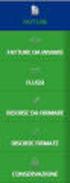 Guida alla Navigazione e Utilizzo dell Area Fattura PA CONTATTI UTILI SUPPORTO PA INVOICE TELEFONO ASSISTENZA:0583 45911 E-MAIL: painvoice@luccheseteam.it CONTENUTI Area Fatture PA... 3 Accesso all Area
Guida alla Navigazione e Utilizzo dell Area Fattura PA CONTATTI UTILI SUPPORTO PA INVOICE TELEFONO ASSISTENZA:0583 45911 E-MAIL: painvoice@luccheseteam.it CONTENUTI Area Fatture PA... 3 Accesso all Area
Istituto Nazionale di Previdenza per i Dipendenti dell Amministrazione Pubblica
 Istituto Nazionale di Previdenza per i Dipendenti dell Amministrazione Pubblica Manuale per l'accesso ai servizi di posta elettronica e intranet da postazioni esterne per dipendenti non in Versione 1.4
Istituto Nazionale di Previdenza per i Dipendenti dell Amministrazione Pubblica Manuale per l'accesso ai servizi di posta elettronica e intranet da postazioni esterne per dipendenti non in Versione 1.4
MANUALE QUALIFICAZIONE FORNITORI
 GRUPPOCAP MANUALE QUALIFICAZIONE FORNITORI Introduzione Il presente documento ha lo scopo di illustrare i passi su Oracle Applications necessari al fornitore per chiedere la qualificazione. Prima di richiedere
GRUPPOCAP MANUALE QUALIFICAZIONE FORNITORI Introduzione Il presente documento ha lo scopo di illustrare i passi su Oracle Applications necessari al fornitore per chiedere la qualificazione. Prima di richiedere
GUIDA UTENTE PER UTILIZZO SITO ASSOCIAZIONI SARONNESI
 GUIDA UTENTE PER UTILIZZO SITO ASSOCIAZIONI SARONNESI Il sito delle Associazioni Saronnesi è una community per associazioni per comunicare tra di loro. Questa guida spiega come iscriversi al sito è interagire
GUIDA UTENTE PER UTILIZZO SITO ASSOCIAZIONI SARONNESI Il sito delle Associazioni Saronnesi è una community per associazioni per comunicare tra di loro. Questa guida spiega come iscriversi al sito è interagire
SAP SRM 7 Manuale GARE ON LINE con cfolders FORNITORI INDICE
 SAP SRM 7 Manuale GARE ON LINE con cfolders FORNITORI INDICE 0 - Introduzione Vai! 1 - Logon 2 - Ricerca gara elettronica 3 - Visualizzazione offerta 4 - Creazione offerta Vai! Vai! Vai! Vai! 5 - Elaborazione
SAP SRM 7 Manuale GARE ON LINE con cfolders FORNITORI INDICE 0 - Introduzione Vai! 1 - Logon 2 - Ricerca gara elettronica 3 - Visualizzazione offerta 4 - Creazione offerta Vai! Vai! Vai! Vai! 5 - Elaborazione
QUICK GUIDE - AXIOS SIDI CONTABILITA (Area Nuovo Bilancio/Contabilità ver. 6.0.6 o succ.)
 QUICK GUIDE - AXIOS SIDI CONTABILITA (Area Nuovo Bilancio/Contabilità ver. 6.0.6 o succ.) Prima di proseguire nella lettura della guida controllare di aver acquistato il programma AXIOS SIDI CONTABILITA
QUICK GUIDE - AXIOS SIDI CONTABILITA (Area Nuovo Bilancio/Contabilità ver. 6.0.6 o succ.) Prima di proseguire nella lettura della guida controllare di aver acquistato il programma AXIOS SIDI CONTABILITA
GUIDA TECNICA ALLA RENDICONTAZIONE SU SIRIO
 GUIDA TECNICA ALLA RENDICONTAZIONE SU SIRIO Guida per il compilatore Versione 1.0 Sommario 1 Rendicontazione... 2 1.1 Da cosa è costituita la rendicontazione... 2 1.2 Dove reperire i modelli e come compilarli...
GUIDA TECNICA ALLA RENDICONTAZIONE SU SIRIO Guida per il compilatore Versione 1.0 Sommario 1 Rendicontazione... 2 1.1 Da cosa è costituita la rendicontazione... 2 1.2 Dove reperire i modelli e come compilarli...
MANUALE PER L UTILIZZO DI SISSIWEB DA PARTE DEI DOCENTI
 MANUALE PER L UTILIZZO DI SISSIWEB DA PARTE DEI DOCENTI Digitare l indirizzo web: www.axiositalia.com. Sulla pagina principale cliccare su Accedi a SISSIWeb Nel caso in cui la scuola abbia inserito il
MANUALE PER L UTILIZZO DI SISSIWEB DA PARTE DEI DOCENTI Digitare l indirizzo web: www.axiositalia.com. Sulla pagina principale cliccare su Accedi a SISSIWeb Nel caso in cui la scuola abbia inserito il
Manuale Utente. Sistema Informativo Ufficio Centrale Stupefacenti
 Manuale Utente Sistema Informativo Ufficio Sistema di registrazione Registrazione Utenti.doc Pag. 1 di 18 Accesso al sistema Il, quale elemento del NSIS, è integrato con il sistema di sicurezza e di profilatura
Manuale Utente Sistema Informativo Ufficio Sistema di registrazione Registrazione Utenti.doc Pag. 1 di 18 Accesso al sistema Il, quale elemento del NSIS, è integrato con il sistema di sicurezza e di profilatura
Manuale NECA per i Fornitori Versione R21 NECA V E R S I O N E 21. Manuale NECA - Fornitori_revisione_R21.doc Pagina 1 di 14
 Versione R21 MANUALE DI SUPPORTO ALL UTILIZZO DEL NEGOZIO ELETTRONICO NECA V E R S I O N E 21 PER I FORNITORI Pagina 1 di 14 Indice 1. Acronimi... 3 2. Introduzione al Negozio Elettronico NECA... 3 2.1
Versione R21 MANUALE DI SUPPORTO ALL UTILIZZO DEL NEGOZIO ELETTRONICO NECA V E R S I O N E 21 PER I FORNITORI Pagina 1 di 14 Indice 1. Acronimi... 3 2. Introduzione al Negozio Elettronico NECA... 3 2.1
Area riservata. Manuale cliente v1.0
 Area riservata Manuale cliente v1.0 23/09/2009 SOMMARIO 1. Accesso...3 2. Homepage...3 3. Modulo Area clienti...4 3.1. Documenti...4 3.2. Ricerca Codici Ritiro...5 3.3. Ricerca Codici Ritiro Autisti...6
Area riservata Manuale cliente v1.0 23/09/2009 SOMMARIO 1. Accesso...3 2. Homepage...3 3. Modulo Area clienti...4 3.1. Documenti...4 3.2. Ricerca Codici Ritiro...5 3.3. Ricerca Codici Ritiro Autisti...6
